方法/步驟
1.下載了一個截圖軟件,在運行時彈出窗口windows已保護你的電腦,意思就是windows禁止此軟件運行,點擊確定後退出,結果是軟件安裝失敗,自然也就無法運行。

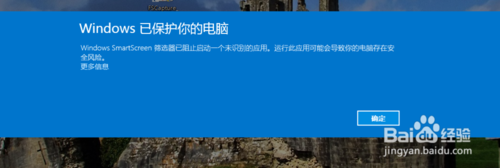
2.解決方法:在系統彈出的窗口中點擊更多信息,選擇仍要運行(前提是你已知道這款軟件存在的風險,也就是說你已了解這款軟件),這時就會出現軟件安裝界面,安裝完成之後就可以正常使用了,下次不會再彈窗禁止運行了。


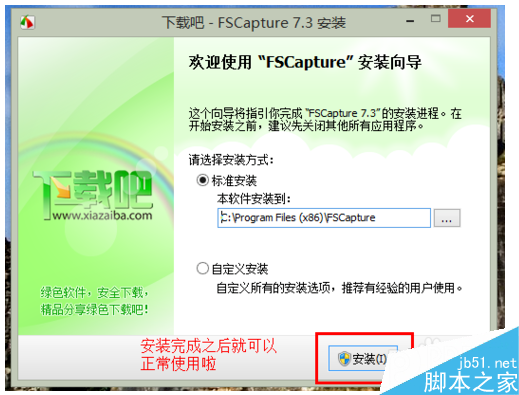
3.當然,這次遇到的問題解決了,那麼下次再安裝新軟件的時候難保不再出現類似情況,有沒有一勞永逸的方法呢?答案當然是肯定的。
4.找到控制面板--單擊打開操作中心--找到左側的更改windows smartscreen篩選器設置,單擊彈出如下窗口,選擇不執行任何操作(關閉windows smartscreen篩選器),點擊確定,以後再安裝軟件時就不會出現彈窗警告了。
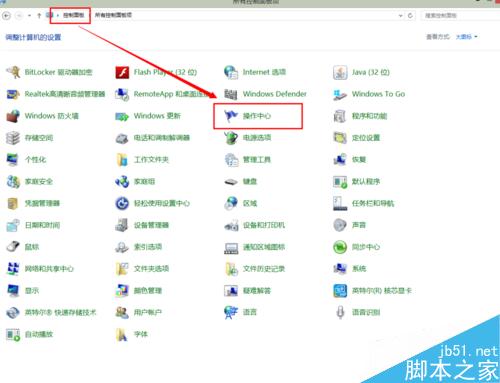
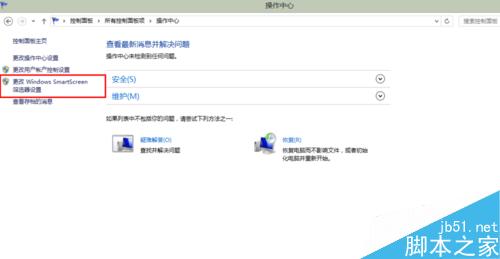

以上就是運行軟件時遇到windows已保護你的電腦的解決方法介紹,大家學會了嗎?希望這篇文章能對大家有所幫助!